华为Mate10打开USB调试功能的图文教程,方法步骤: 1、我
华为Mate10打开USB调试功能的图文教程,方法步骤: 1、我
华为Mate10USB调试功能怎么开启?很多时候我们都需要进行把手机上的数据传输到电脑上、或者把电脑上的数据传输到手机上这样的操作,在进行这些操作的前提下,我们需要先打开手机上的USB调试功能,只有打开它以后才可以进行数据传输;但是对于这个操作,有部分华为Mate10手机用户不是很清楚应该怎么开启,为此纳飞手机网nfsj.net小编今天给这些用户带来开启华为Mate10手机USB调试功能的方法,有需要的用户来学习一下吧。

方法步骤:
1、我们需要先点击打开手机上的“设置”功能,然后进入设置的界面后再接着点击里面的“系统”,随后进入即可;
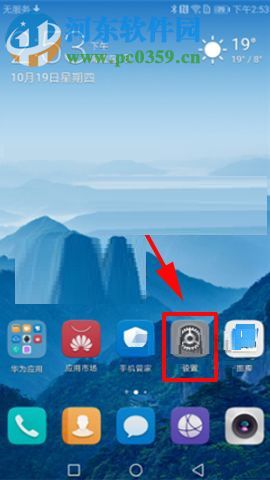
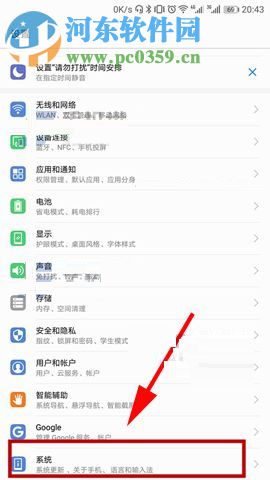
2、来到系统的页面后再接着找到“开发人员选项”,然后再接着点击进入,随后进入里面以后就可以看见今天的重点“USB调试”,然后我们就需要点击打开它的开关即可,这样我们的开启步骤就完成了。
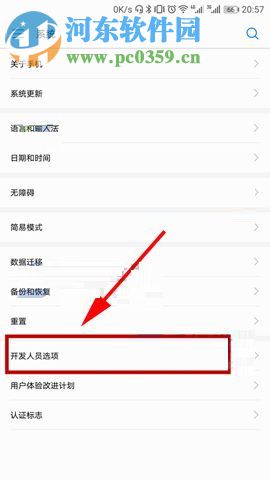
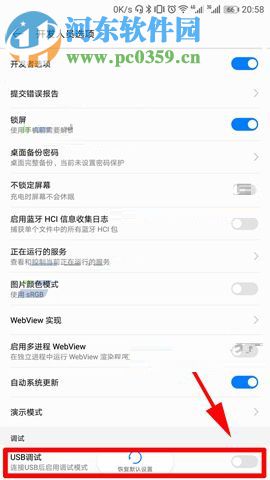
通过完成上面的步骤以后就可以正常的开启USB调试,然后手机和电脑就可以正常的传输数据了,如果nfsj.net小编讲的这个方法刚好是您需要的,那么您就可以来看看,然后自己设置一下哦。最后看完nfsj.net小编的文章以后可不要忘记关注我们网站哦,谢谢!
本站文章为纳飞手机网网友投稿分享,版权归原作者,如有侵犯了您的权益,请联系我们,会尽快处理。